系統之家ghost win7 32位旗艦版虛擬光驅安裝圖文詳細教程
發布時間:2022-05-26 文章來源:xp下載站 瀏覽:
|
Windows 7,中文名稱視窗7,是由微軟公司(Microsoft)開發的操作系統,內核版本號為Windows NT 6.1。Windows 7可供家庭及商業工作環境:筆記本電腦 、平板電腦 、多媒體中心等使用。和同為NT6成員的Windows Vista一脈相承,Windows 7繼承了包括Aero風格等多項功能,并且在此基礎上增添了些許功能。 目前最受網友歡迎的就是windows7系統了,其中系統之家win7 32位旗艦版系統是最多網友使用的系統,今天windows7之家小編就要為網友們介紹下系統之家ghost win7系統,系統之家win7 32位旗艦版系統是非常好用的系統。下面就是系統之家ghost win7 32位旗艦版虛擬光驅安裝教程。 前期準備: 1、系統之家_Ghost_Win7 32位 的鏡像文件。 2、下載一個虛擬光驅 。 3、虛擬光驅的安裝步驟 。 安裝步驟(windows7ghost系統安裝正式開始): 1、在桌面上雙擊“DTLite”圖標。如圖1所示: 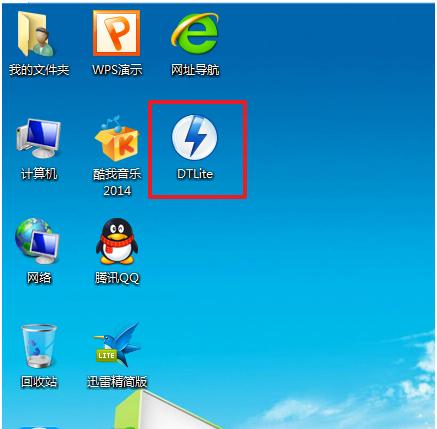 系統之家ghost win7 32位旗艦版虛擬光驅安裝教程圖一 2、在虛擬光驅界面中,選擇添加,如圖2所示 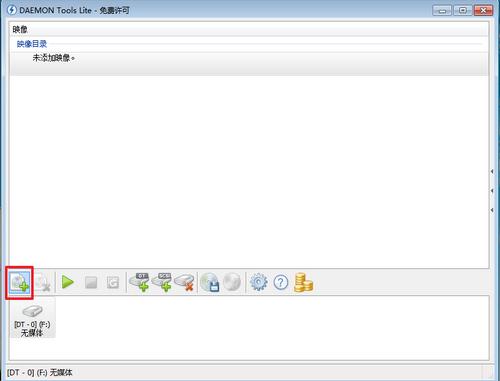 系統之家ghost win7 32位旗艦版虛擬光驅安裝教程圖二 3、在虛擬光驅“打開”界面中,選擇系統的鏡像文件(就是你要裝的系統),之后點擊“打開”按鈕,如圖3所示: 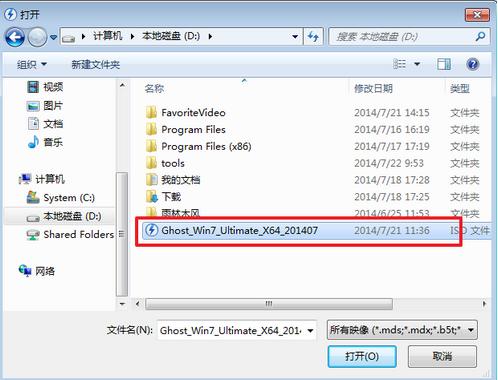 系統之家ghost win7 32位旗艦版虛擬光驅安裝教程圖三 4、在映像目錄中,先點擊映像文件,再點擊“DT添加”,如圖4所示 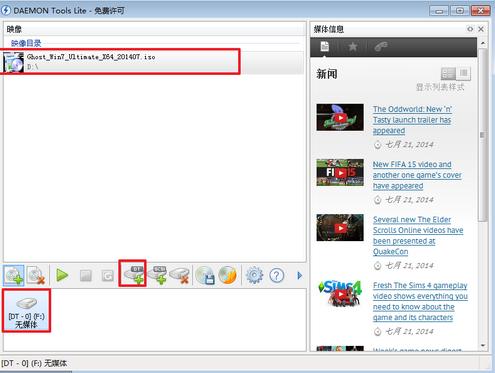 系統之家ghost win7 32位旗艦版虛擬光驅安裝教程圖四 5、在映像目錄中選擇“映像文件”,再點擊“載入”圖標,如圖5所示 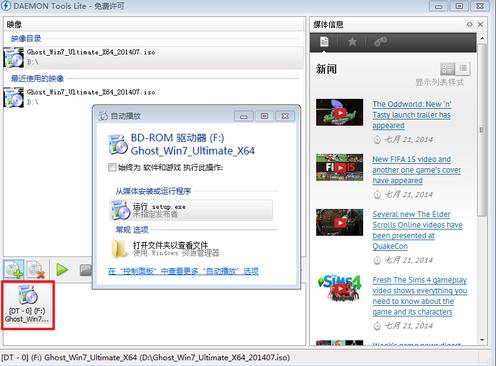 系統之家ghost win7 32位旗艦版虛擬光驅安裝教程圖五 6、之后你就發現,在虛擬光驅界面中,在“最近使用的映像”下面出現光驅,剛剛的“[DT-1](F:)無媒體”,變成了光驅,如圖6所示,之后點擊“setup.exe”。 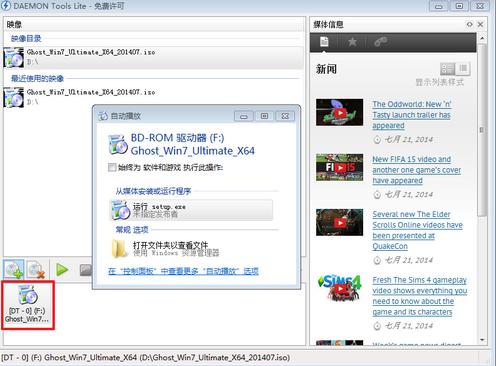 系統之家ghost win7 32位旗艦版虛擬光驅安裝教程圖六 7、單擊后,就會彈出“系統之家_Ghost_WIN7_32位_2014旗艦裝機版”界面,我們就選擇“安裝WIN7X32系統第一硬盤分區”。如圖7所示: 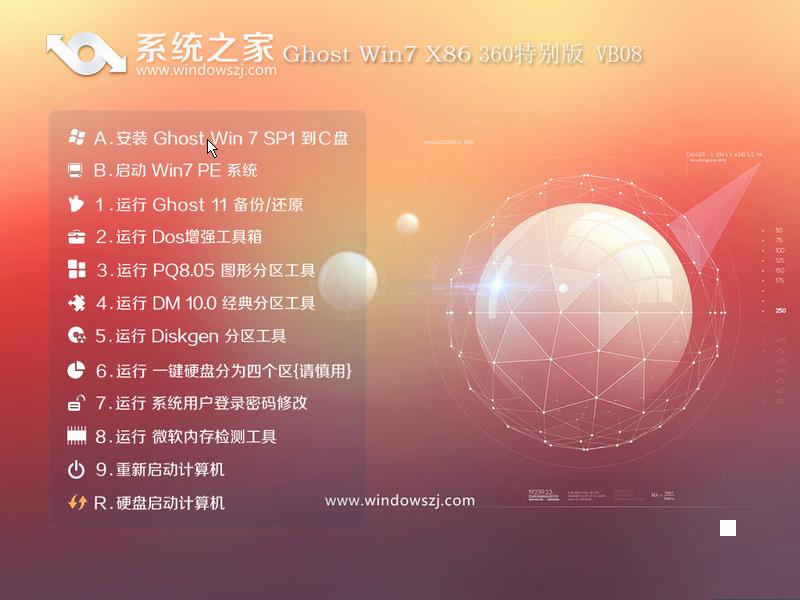 系統之家ghost win7 32位旗艦版虛擬光驅安裝教程圖七 8、在“OneKey Ghost V13.5.23.208”界面中,點擊“安裝”,會彈出“OneKey Ghost安裝”界面,選擇默認選項,會彈出“OneKey Ghost”界面,點擊“確認”。之后選擇映像路徑,選擇C盤,最后按“確定”。如圖8所示  系統之家ghost win7 32位旗艦版虛擬光驅安裝教程圖八 9、在“OneKey Ghost”界面中,選擇“是”,將立即重啟。如圖9所示 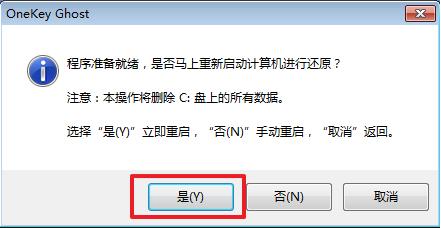 系統之家ghost win7 32位旗艦版虛擬光驅安裝教程圖九 10、重啟后,將會出現一個還原進度條,在這期間需要等一會,如圖10所示。 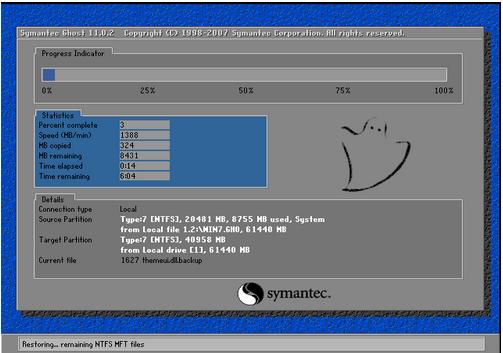 系統之家ghost win7 32位旗艦版虛擬光驅安裝教程圖十 11、以下都是自動安裝,小編截取關鍵截圖提供參考,如圖11和圖12所示: 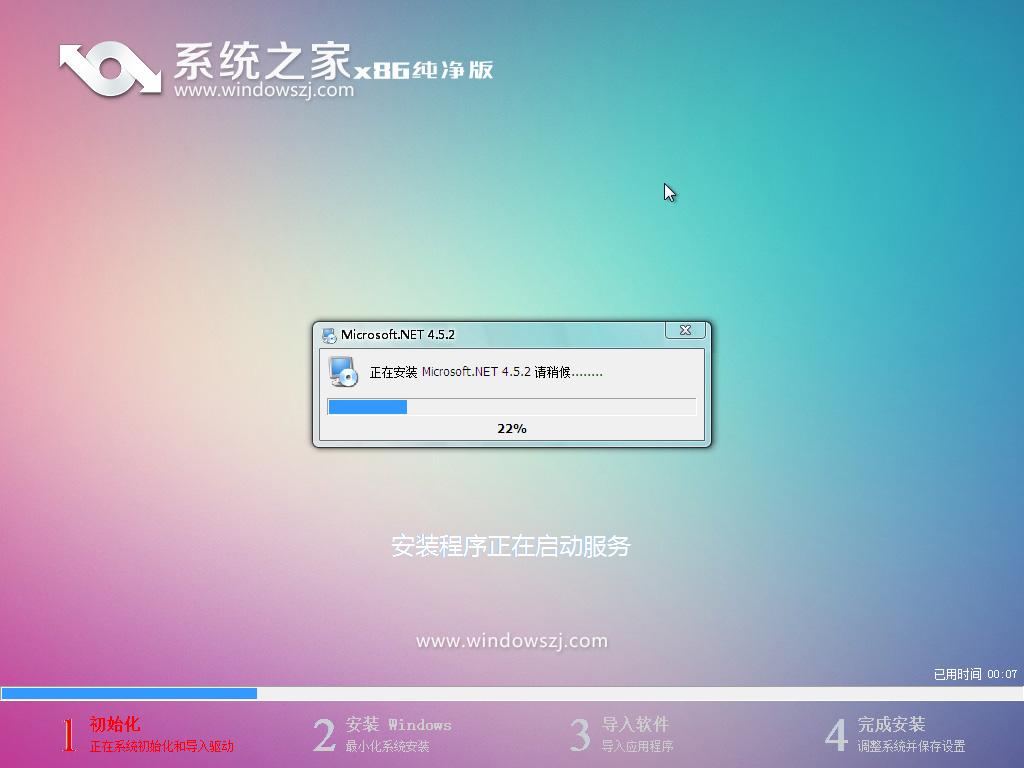 系統之家ghost win7 32位旗艦版虛擬光驅安裝教程圖十一  系統之家ghost win7 32位旗艦版虛擬光驅安裝教程圖十二 12、重啟后系統就安裝好了,在桌面右擊“計算機”,選擇“屬性”,可查看系統的介紹,如圖13所示  系統之家ghost win7 32位旗艦版虛擬光驅安裝教程圖十三 以上的全部內容就是windows7之家小編為網友們帶來的系統之家ghost win7 32位旗艦版虛擬光驅安裝教程了,系統之家win7 32位旗艦版系統是小編目前用過的最棒的系統,不論是系統的安全性,兼容性,穩定性都是好的沒話說。網友們都快去安裝吧。 Windows 7簡化了許多設計,如快速最大化,窗口半屏顯示,跳轉列表(Jump List),系統故障快速修復等。Windows 7將會讓搜索和使用信息更加簡單,包括本地、網絡和互聯網搜索功能,直觀的用戶體驗將更加高級,還會整合自動化應用程序提交和交叉程序數據透明性。 |

